Overwatch 2: 콘솔과 PC를 핑하는 방법
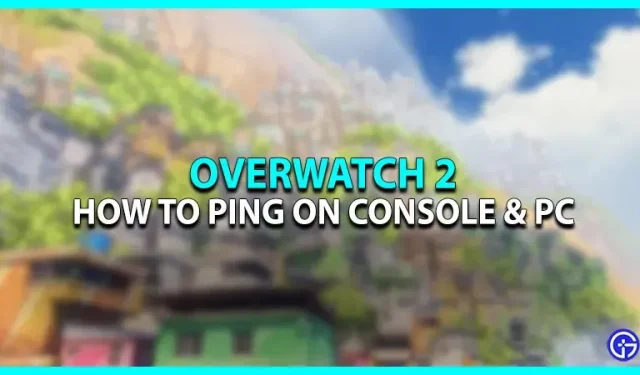
이 게임은 여러 플랫폼에 대한 몇 가지 멋진 새 업데이트 및 기능과 함께 최근에 출시되었습니다. 이 게임은 멀티플레이 게임이기 때문에 경기에서 이기려면 팀워크가 필요합니다. 게다가 이것은 팀원들과의 적절한 조율을 통해서만 가능합니다. 그렇지 않으면 조정되지 않은 플레이는 멀티플레이어 매치에서 혼자 플레이하는 것과 같습니다. 지난 몇 년 동안 음성 채팅 기능은 팀원 간의 건강한 조정에 중요한 역할을 했습니다. 그러나 특정 플레이어가 음성 채팅에 액세스할 수 없는 경우가 있습니다. 그런 경우에 Ping 시스템이 매우 중요한 역할을 하는데, 다행스럽게도 OW 2에는 이 기능이 있습니다. PlayStation, Switch, Xbox 및 PC와 같은 콘솔에서 Overwatch 2를 플레이하는 동안 핑하는 방법을 알아보려면 이 가이드를 확인하세요.
Overwatch 2를 플레이하는 동안 콘솔과 PC에서 핑하는 방법
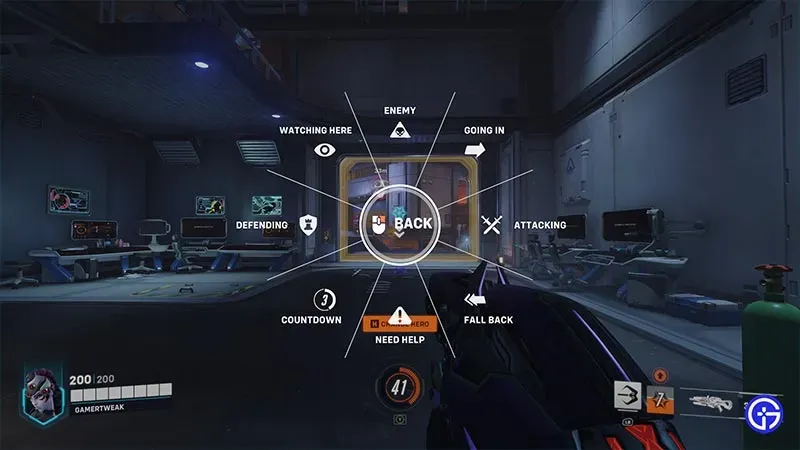
게임 내 통신을 개선하기 위해 콘솔과 PC에서 핑하는 방법은 다음과 같습니다.
- PC – 키보드의 G(기본 컨트롤) 버튼을 사용하여 특정 항목을 보면서 Ping합니다. 또는 마우스 가운데 버튼을 눌러 Overwatch 2에서 무언가를 핑할 수도 있습니다.
- 콘솔(PlayStation, Switch 및 Xbox) – 위치나 플레이어를 보면서 왼쪽 방향 패드를 사용하여 지도에서 확인합니다.
그 후 해당 장치에서 전용 Ping 버튼을 계속 누르고 있으면 휠이 나타납니다. 이 휠에서 스크롤하고 옵션을 선택하여 동료에게 추가 정보를 보낼 수 있습니다.
ping에 대한 키보드 단축키를 변경하는 방법
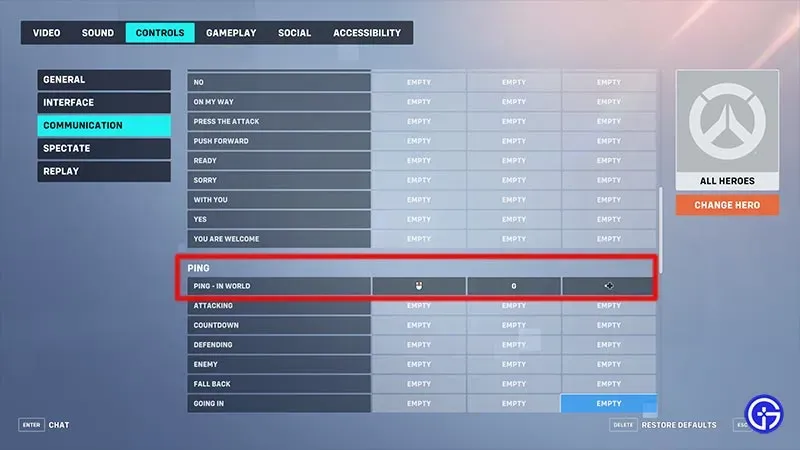
Overwatch 2에서 Ping 키를 다시 매핑하는 방법은 다음과 같습니다.
- 오버워치 2를 실행하고 게임 설정으로 이동합니다.
- 그런 다음 “설정” 탭을 선택하고 “관리” 섹션으로 이동합니다.
- 아래로 스크롤하여 추가 “통신” 섹션을 찾을 수 있는 “통신”을 선택합니다.
- 그런 다음 Ping in World 옵션을 찾아 Overwatch 2의 Ping에 원하는 키를 할당할 수 있습니다.
Overwatch 2를 플레이하는 동안 콘솔과 PC에서 핑하는 방법은 다음과 같습니다.



답글 남기기